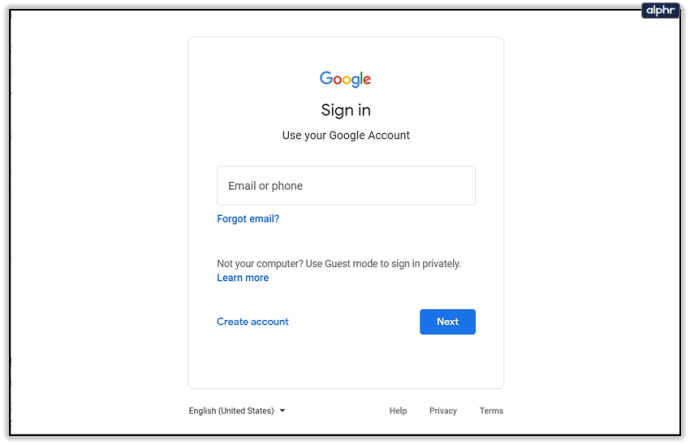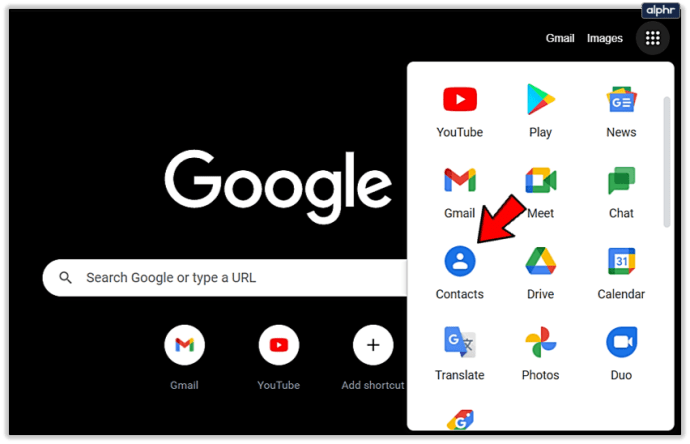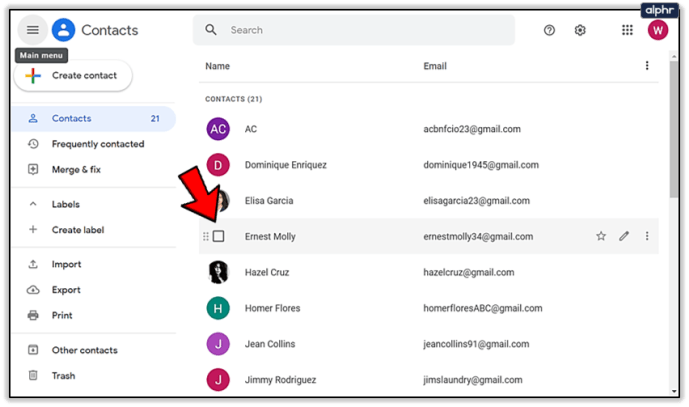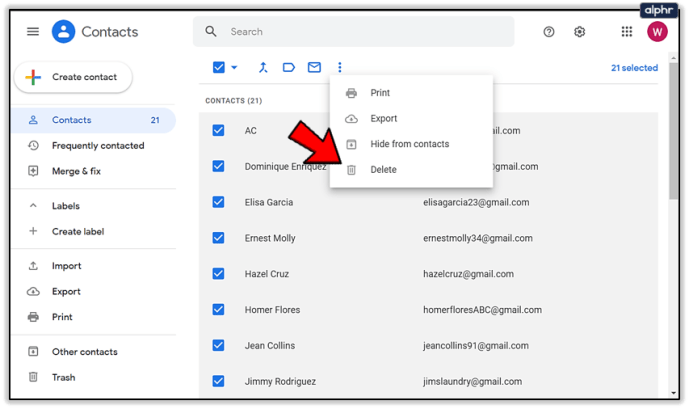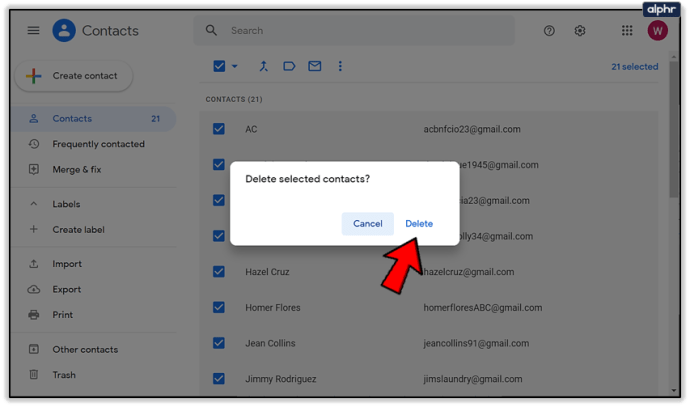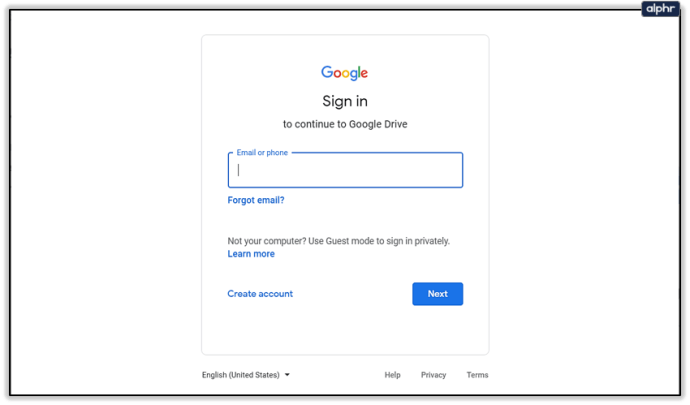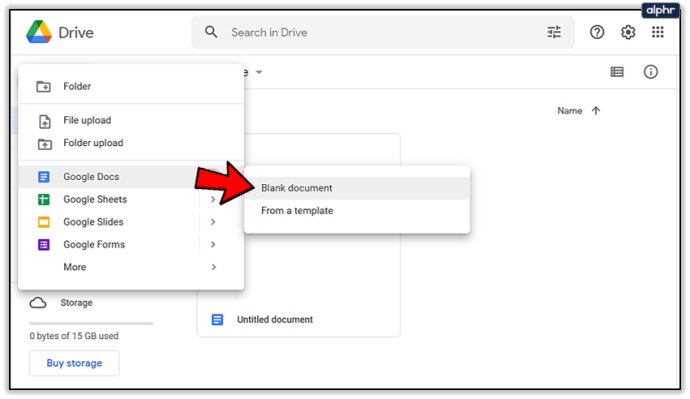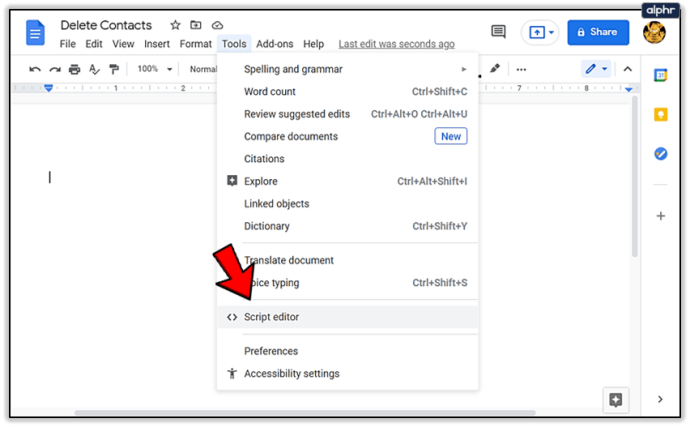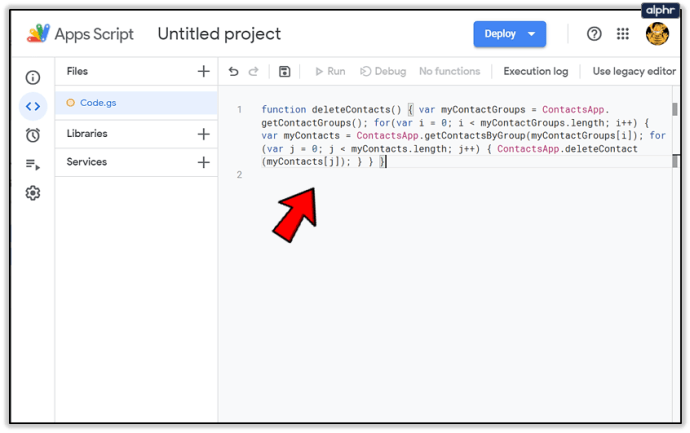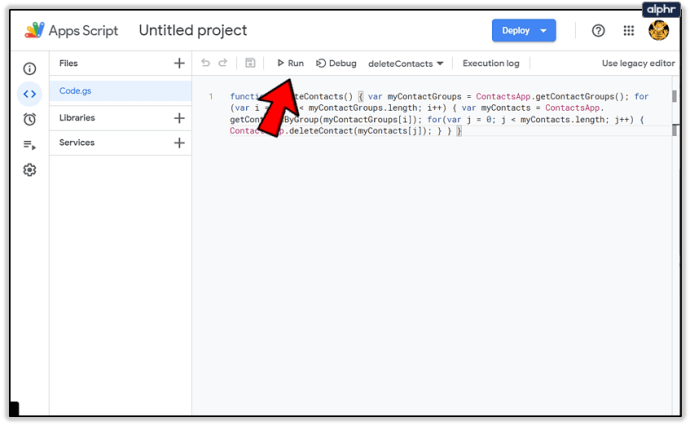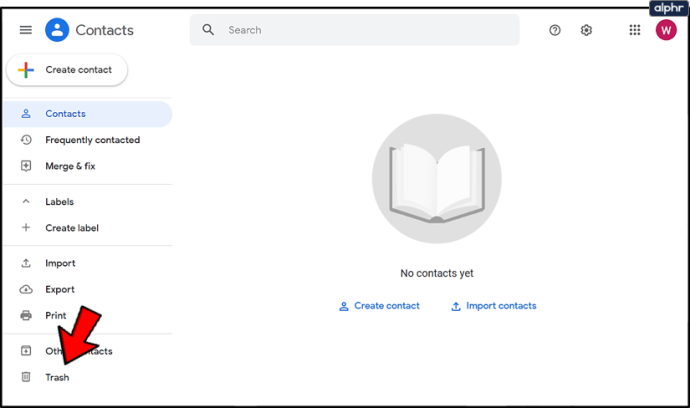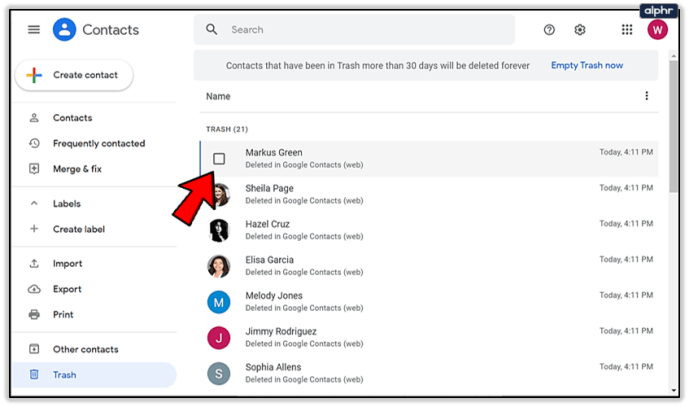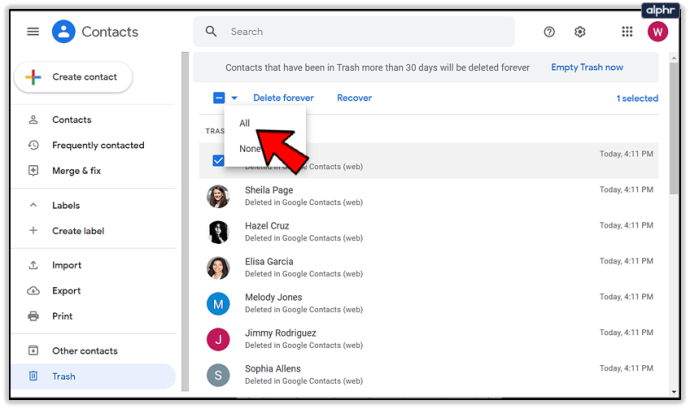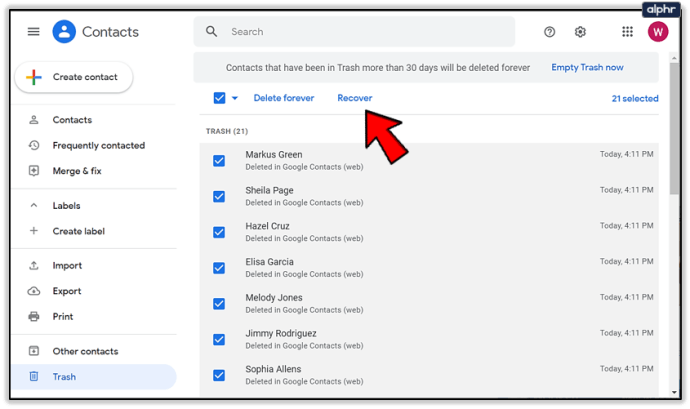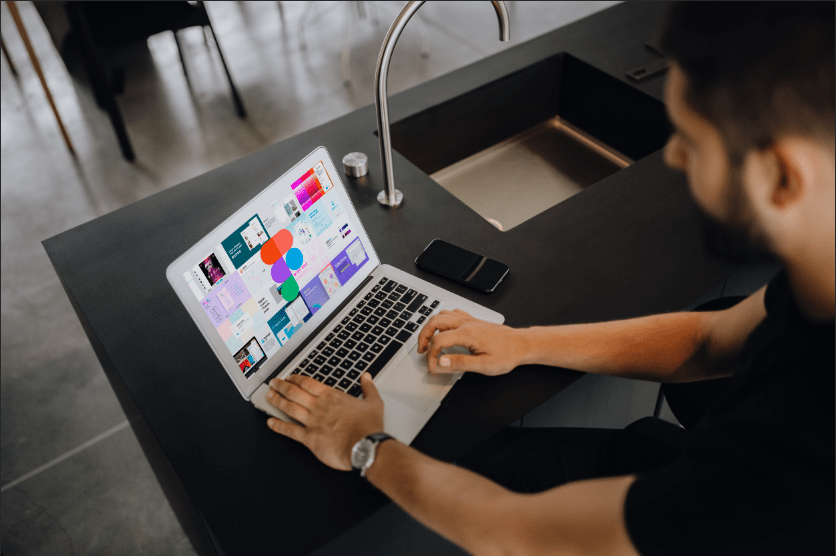Milyonlarca insan Google'ı birincil e-posta istemcisi olarak kullanıyor. İster iş ister kişisel kullanım için olsun, hemen hemen her kullanıcı bir noktada karmaşık bir adres defteriyle karşılaşacaktır. Bir bültene abone olurken yanlışlıkla eklediğiniz spam kişiler, eski müşteriler ve gerçekten duymanız gerekmeyen diğer birçok kişi olabilir.
Bu olduğunda, düzenli kalmak ve önemli kişiler arasında kolayca gezinebilmek istiyorsanız adres defterinizi temizlemeniz gerekir. Neyse ki, Google'ın yapması kolaydır, bu yüzden fazla zaman ve çaba gerektirmez.
Tüm Google Kişilerini Aynı Anda Silebilir misiniz?
Evet ve hayır. Bu, sahip olduğunuz kişi sayısına ve bunu yapmak için biraz daha çaba sarf etmeye istekli olup olmadığınıza bağlıdır. Neyse ki, toplu silme seçeneği mevcuttur, ancak yalnızca maksimum 250 kişi seçebilirsiniz. Çoğu kişi için bu yeterli olsa da, uzun yıllardır Google mail kullananlar bundan çok daha fazlasına sahip olabilir.
Yine de bununla başa çıkmanın bir yolu var, ancak buna girmeden önce, yerleşik özellikleri kullanarak Google kişilerini nasıl sileceğimizi açıklayalım.
Kişileri Doğrudan Google'dan Silme
Bu, aynı anda birden fazla kişiyi kaldırmanın en basit yoludur. Yapması çok kolay ve sadece birkaç adımda çok daha temiz bir adres defterine sahip olabilirsiniz. İşte yapmanız gerekenler:
- Google Hesabınızda oturum açın.
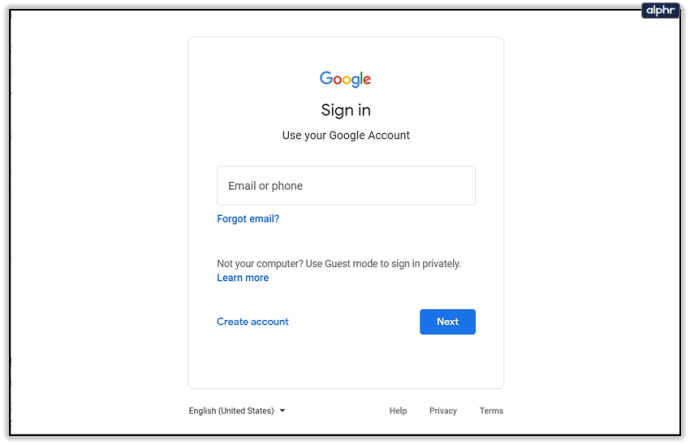
- Şu yöne rotayı ayarla Kişiler ekranın sağ üst köşesinde.
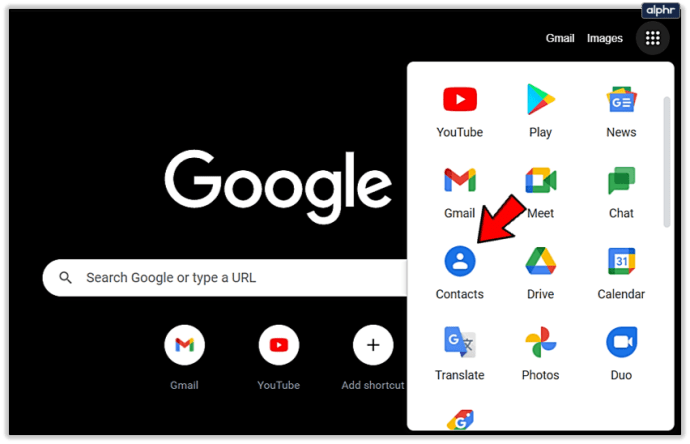
- Bir onay kutusu görene kadar silmek istediğiniz kişinin üzerine gelin.
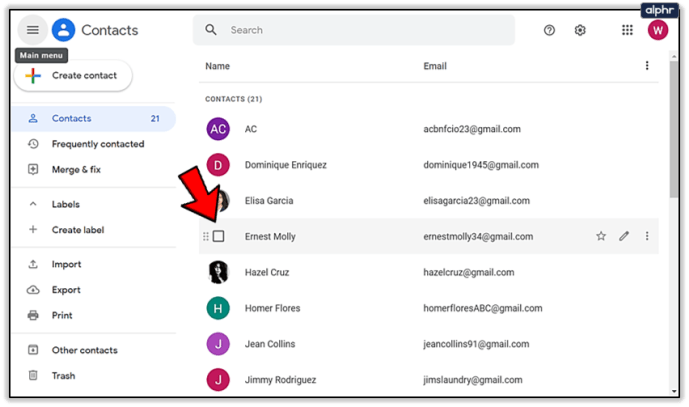
- Onay kutusunu tıklayın ve silmek istediğiniz tüm kişileri seçin. Hepsini kaldırmak için, öğesini seçin. Tüm kişi listesinin üstünde.

- Ekranın üst kısmında yeni bir afişin göründüğünü göreceksiniz. Sağ tarafta üç noktalı bir menü göreceksiniz. Üzerine tıklayın ve seçin Silmek .
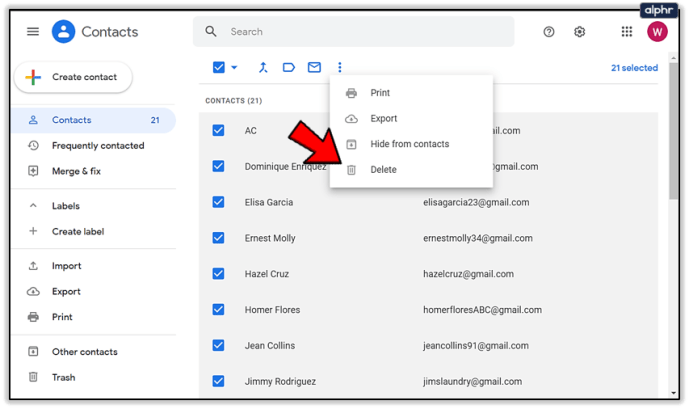
- tıklayarak silme işlemini onaylayın Silmek.
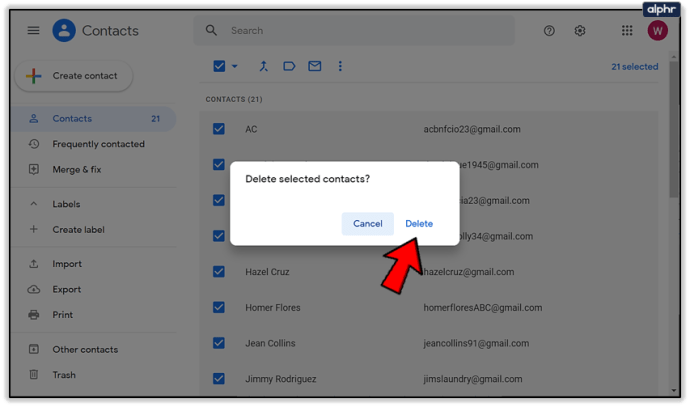
250 veya daha az kişiniz varsa, hepsini adres defterinizden kaldırmak için bu yeterlidir. Ancak, bunlardan binlercesine sahipseniz, bu konuda sinir bozucu bir yol olabilir. Bunun için zamanınız ve enerjiniz varsa, bu yöntemi kullanarak birden çok grubu silebilirsiniz. Ancak, daha hızlı bir çözüm var.
Google Drive'ı Kullanma
Bu çok daha uygun bir çözümdür, ancak biraz kodlama bilgisi gerektirir. Hiç kodlamadıysanız endişelenmeyin, çünkü bu olabildiğince kolay. İşte izlemeniz gereken adımlar:
- Google Drive'ınızda oturum açın.
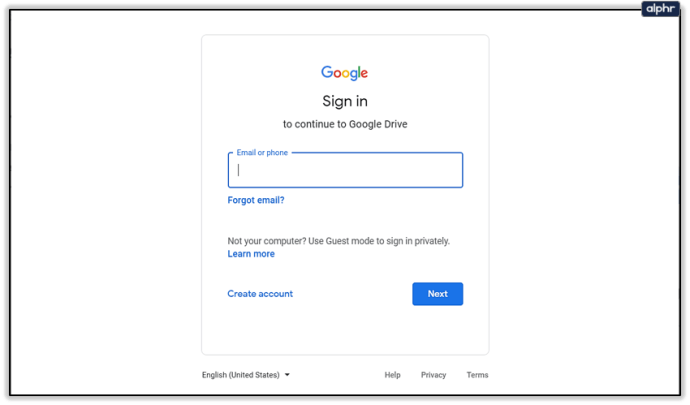
- Yeni bir belge oluşturun ve ona bir ad verin.
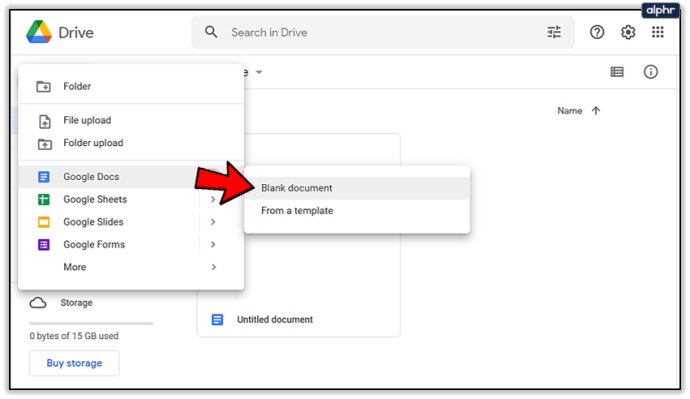
- Araçlar'a gidin, ardından komut dosyası düzenleyicisi.
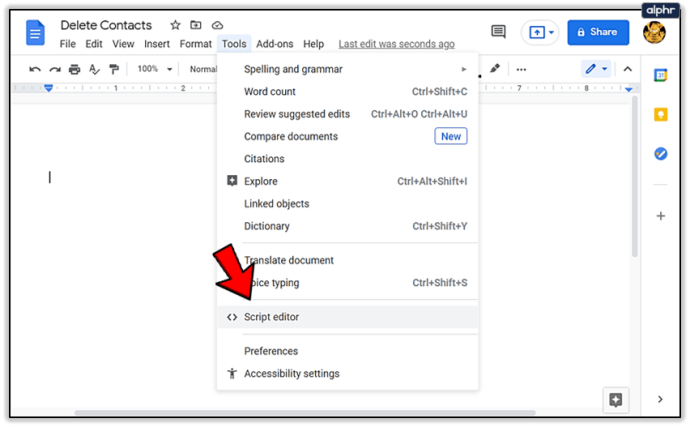
- Kutuda herhangi bir metin varsa, içine aşağıdaki kodu yapıştırın:
function deleteContacts() { var myContactGroups = ContactsApp.getContactGroups(); for(var i = 0; i < myContactGroups.length; i++) { var myContacts = ContactsApp.getContactsByGroup(myContactGroups[i]); for(var j = 0; j < myContacts.length; j++) { ContactsApp.deleteContact(myContacts[j]); } } }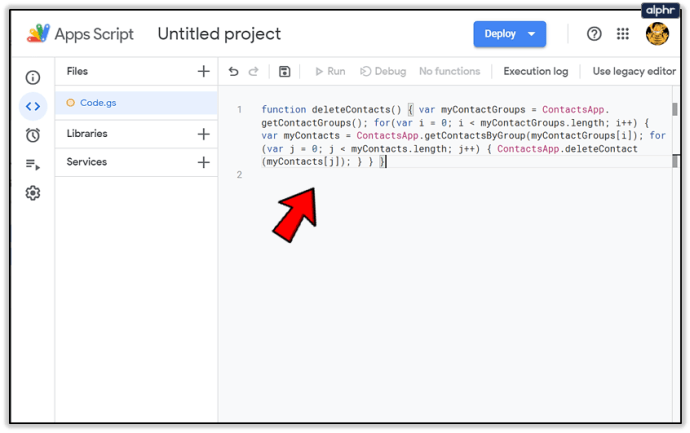
- Belgenin üst kısmındaki menüde, Kaydetmek ve vur Çalıştırmak, sonra silKişiler. Google muhtemelen komut dosyasını çalıştırmak için sizden izin isteyecektir. Tüm kişileri kaldırmasına izin verin.
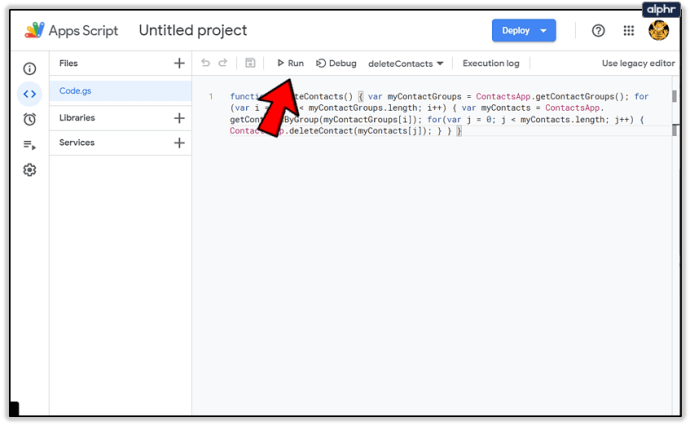
Sahip olduğunuz kişi sayısına bağlı olarak, işlemin tamamlanması farklı bir süre alacaktır, ancak birkaç dakikadan fazla sürmemelidir. Tamamlandığında, başarılı olup olmadığını kontrol etmek için adres defterinize gidin.

Bunu bir kez yaptığınızda geri dönüşün olmadığı söylenmelidir. Kişileriniz kalıcı olarak silinecek ve onları geri yükleyemezsiniz. Bu nedenle, bunu yapmadan önce her zaman önemli kişileri kontrol etmelisiniz.
Öte yandan, kişileri manuel olarak silerseniz, kolayca geri yükleyebilirsiniz. İşte yapmanız gerekenler:
- Google Kişiler'i açın ve oturum açın.
- Ekranın sol tarafındaki menüye gidin ve tıklayın. Çöp.
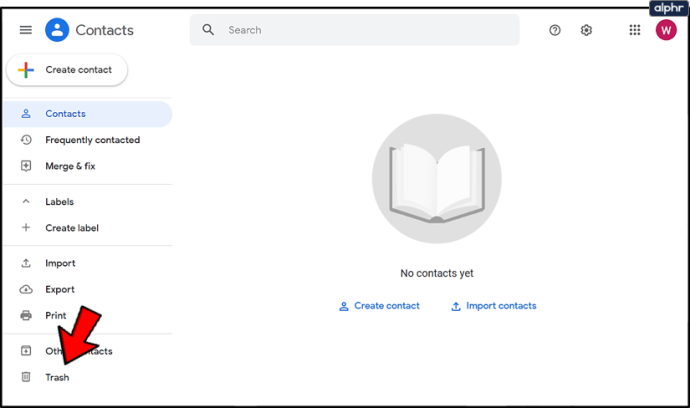
- Bir onay kutusu görene kadar kurtarmak istediğiniz kişinin üzerine gelin.
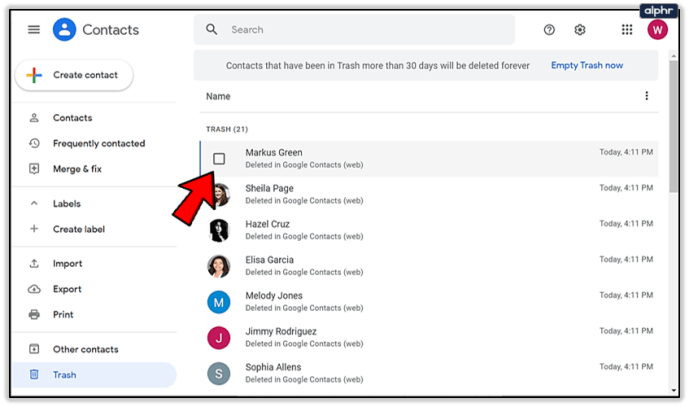
- Onay kutusunu tıklayın ve kurtarmak istediğiniz tüm kişileri seçin. Hepsini kurtarmak için seçin Tüm kişi listesinin üstünde.
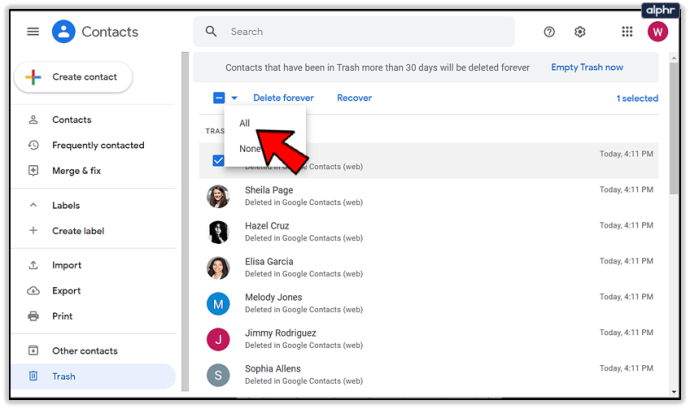
- Tıklamak İyileşmek.
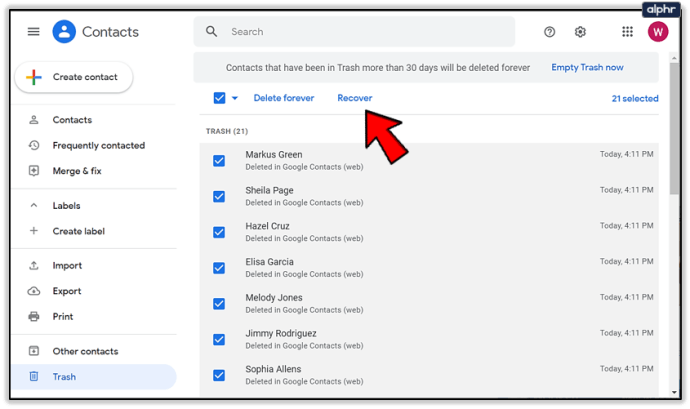
Son Söz
Bunlar, aynı anda birden fazla Google kişisini silmek için iki ana seçenektir. İlki biraz daha kolaydır ve yanlışlıkla silinen kişileri geri yüklemenizi sağlar.
İkinci seçenek buna izin vermese de, çok daha yetenekli. Biraz çaba ile adres defterinizi hemen boşaltabilirsiniz. Gideceğiniz yol, çoğunlukla kaç bağlantınız olduğuna bağlı olacaktır, bu nedenle en uygun çözümü seçin ve deneyin.